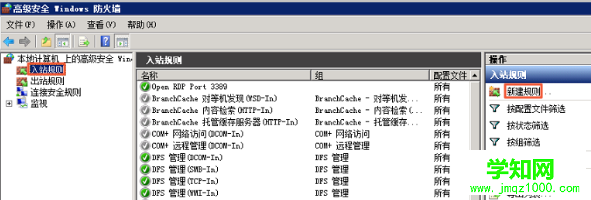
概述
本文主要介紹如何配置Windows實例html' target='_blank'>遠程連接防火墻。
詳細信息
為了提高遠程連接實例的安全性,建議您開啟并配置防火墻,我們?yōu)槟峁┮韵聝煞N配置遠程連接防火墻的方案。
#添加端口規(guī)則
#添加預(yù)定義規(guī)則
添加端口規(guī)則
通過放行本地遠程桌面端口允許遠程連接。遠程服務(wù)器的默認端口為TCP協(xié)議的3389端口。
提示:在防火墻的入站規(guī)則中,如果設(shè)置的端口與遠程服務(wù)器設(shè)置的端口不一致,遠程訪問服務(wù)器將無法成功。一旦出現(xiàn)這種情況,您也可以通過此方法將遠程服務(wù)的實際端口添加到防火墻的入站規(guī)則中。
1、登錄Windows實例,關(guān)于如何登錄請參見在本地客戶端上連接Windows實例。
2、在菜單欄選擇 開始 > 運行。
3、在 運行 窗口,輸入wf.msc。單擊 確定。
4、在彈出的 高級安全 Winodws 防火墻 窗口,單擊 入站規(guī)則,然后單擊 新建規(guī)則。
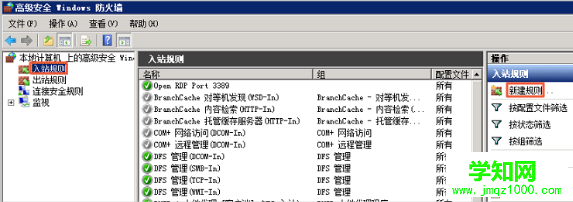
5、在彈出的新建入站規(guī)則向?qū)Т翱冢x擇 端口,單擊 下一步。
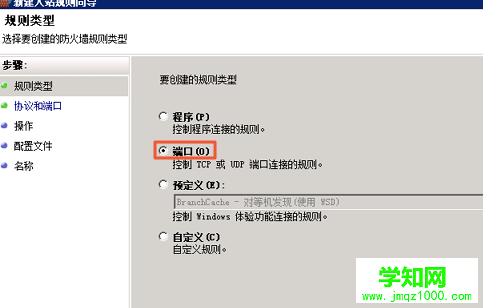
6、在彈出的窗口中,選擇 TCP,然后添加 特定本地端口。單擊 下一步。
提示:該端口請以實際遠程端口為準,一般默認為 3389 端口。

7、在彈出的窗口中,選擇 允許連接。單擊 下一步。
8、在彈出的窗口中,使用默認配置即可。單擊 下一步。
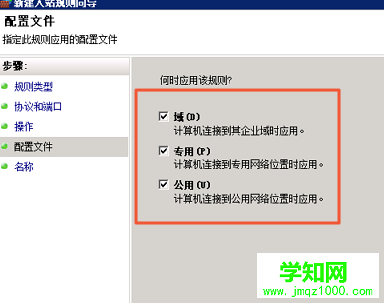
9、在彈出的窗口中,填寫規(guī)則名稱。單擊 完成。
10、查看 Windows 防火墻屬性,以確認防火墻是否啟用。
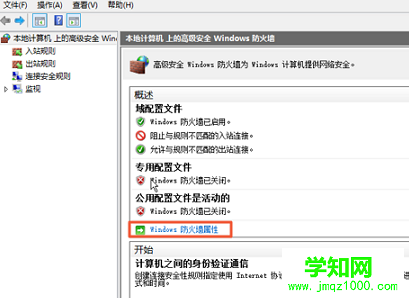
11、如防火墻未啟用,選擇 啟用(推薦)。
提示:建議將 域配置文件、專用配置文件、公用配置文件 選項卡下的防火墻全部啟用。
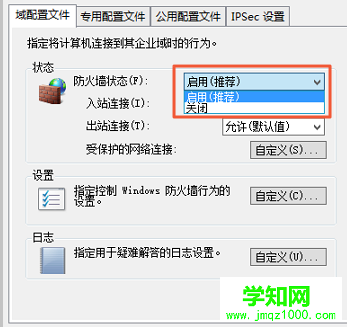
12、以上步驟完成后,遠程訪問服務(wù)器,在遠程地址后面添加新遠程端口號,即可連接實例。例如:192.168.1.2:3389。
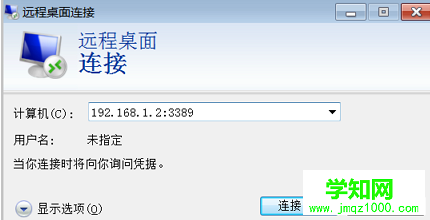
添加預(yù)定義規(guī)則
通過為入站規(guī)則添加預(yù)定義的“遠程桌面”相關(guān)規(guī)則,允許遠程桌面的接入。
提示:該種方式適合未更改過遠程桌面端口,默認使用TCP 3389端口的情況。
1、登錄Windows實例,關(guān)于如何登錄請參見在本地客戶端上連接Windows實例。
2、在菜單欄選擇 開始 > 運行。
3、在 運行 窗口,輸入wf.msc。單擊確定。
4、在彈出的 高級安全 Winodws 防火墻 窗口,單擊 入站規(guī)則,然后單擊 新建規(guī)則。
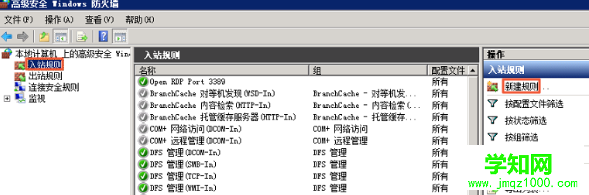
5、在彈出的新建入站規(guī)則向?qū)Т翱冢x擇 預(yù)定義 中的 遠程桌面,單擊下一步。
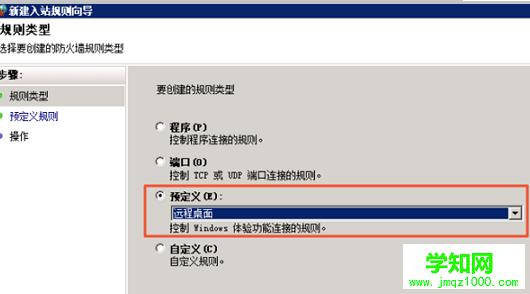
6、在彈出的窗口中,勾選 遠程桌面(TCP-In),單擊 下一步。
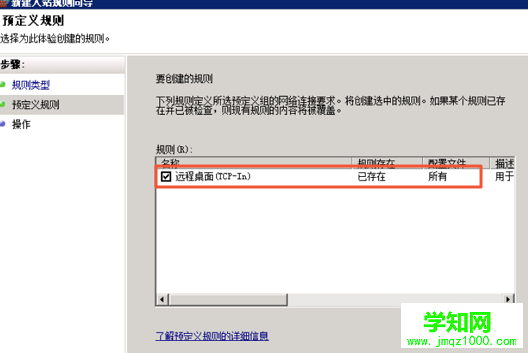
7、在彈出的窗口中,勾選 允許連接,單擊 完成。
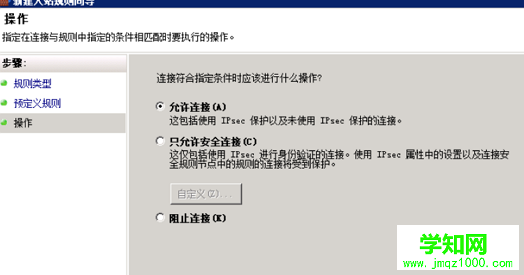
8、查看 Windows 防火墻屬性,以確認防火墻是否啟用。
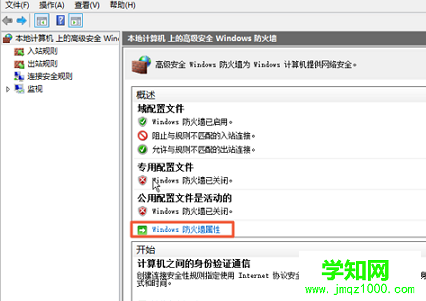
9、如防火墻未啟用,選擇啟用(推薦),單擊應(yīng)用。
提示:建議將 域配置文件、專用配置文件、公用配置文件 選項卡下的防火墻全部啟用。
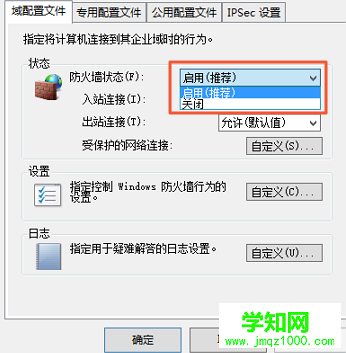
10、以上步驟完成后,遠程訪問服務(wù)器,在遠程地址后面添加新遠程端口號,即可連接實例。例如:192.168.1.2:3389。
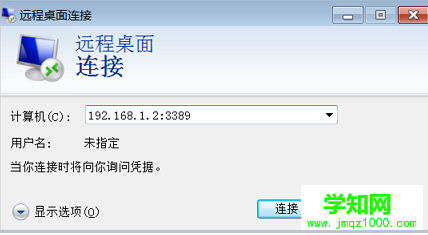
適用于
云服務(wù)器ECS
推薦教程:windows教程
以上就是如何配置Windows實例遠程連接的防火墻的詳細內(nèi)容,更多請關(guān)注 其它相關(guān)文章!
鄭重聲明:本文版權(quán)歸原作者所有,轉(zhuǎn)載文章僅為傳播更多信息之目的,如作者信息標記有誤,請第一時間聯(lián)系我們修改或刪除,多謝。
新聞熱點
疑難解答
圖片精選